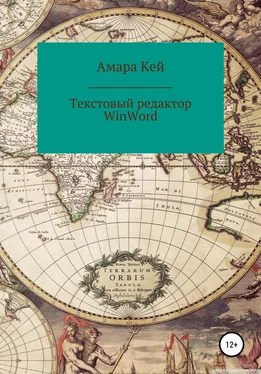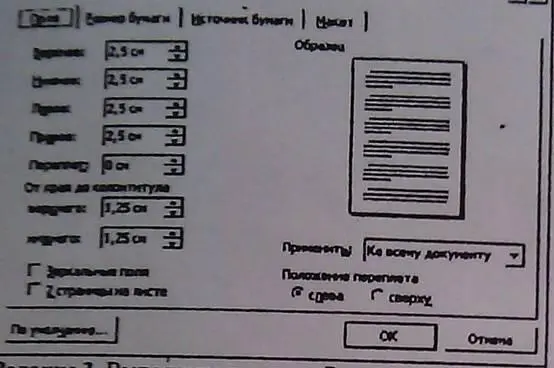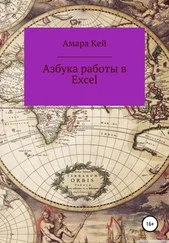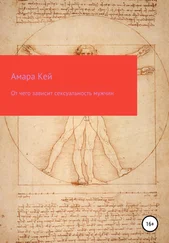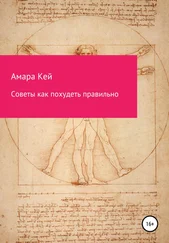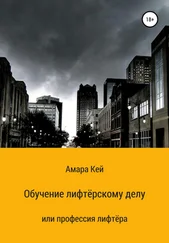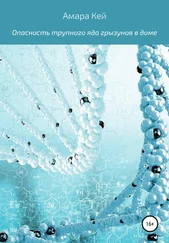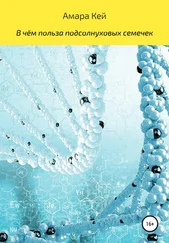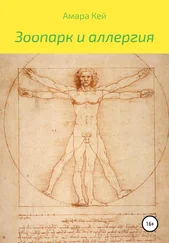Перейдите в окно файла Март 3 и выполните все действия, описанные в пункте 7.
Перейдите в окно файла Март 4 и выполните все действия, описанные в пункте 7.
Повторите действия, описанные в пунктах 7-10 ещё 2 раза для того, чтобы создать вместе с первым три четверостишья (всего в документе должно быть 12 строк).
Отделите одно четверостишье от другого интервалом, для этого нужно либо установить курсор ввода в конец предыдущего четверостишья, либо в начало следующего и нажать на клавишу Enter.
Маркируйте букву В, стоящую в начале 4 строки первого четверостишья и установите для неё размер 18, полужирный, курсив, цвет красный (это можно сделать либо с помощью соответствующих кнопок панели инструментов, либо с помощью пункта Шрифт в меню Формат).
Маркируйте слово Женский, в этой же строке и установить для неё размер 24, подчёркнутый, цвет синий (в меню Формат ― Шрифт можно попасть с помощью контекстного меню, щёлкнув правой клавишей по выделенному тексту).
Маркируйте первое четверостишье и перенесите его с помощью мышки между вторым и третьим (установите курсор мыши внутри маркированного текста, нажмите левую кнопку мыши и перетащите его в нужное место).
Маркируйте третье четверостишье и скопируйте его с помощью мышки в самое начало текста (перетаскивание при нажатой клавише Ctrl). В результате должно получиться 4 четверостишья.
Маркируйте последнее четверостишье и удалите его клавишей Delete. (останется три четверостишья).
Маркируйте первое четверостишье и установите для него размер 16, курсив, цвет лиловый, выравнивание по левому краю.
Маркируйте второе четверостишье и установите для него размер 20, полужирный, цвет синий, выравнивание по центру.
Маркируйте третье четверостишье и установите для него размер 26, подчёркнутый, цвет красный, выравнивание по правому краю.
Маркируйте весь текст и установите для него размер 14, полужирный, курсив, цвет синий, выравнивание по левому краю. (снимите подчёркнутость с последнего куплета, для этого нужно маркировать его и щёлкнуть по кнопке с буквой Ч, для того, чтобы она разутопилась.
Вставьте рисунок из меню Вставка (для этого нужно выполнить команду Вставка ― Рисунок ― Картинки). Откройте раздел Знаменательные события, выберите любую картинку щелчком мыши и, в появившейся вертикальной панели инструментов, щёлкните по первой (верхней) кнопке Вставить клип. После этого закройте окно с рисунками.
Выделите рисунок щелчком мыши, и в меню Формат выберите команду Рисунок. В появившемся окне откройте закладку Положение и щёлкните по квадрату, под которым написано Перед текстом. Измените местоположение рисунка, установив курсор мышки внутрь кадра с рисунком и перетаскивая его с помощью мышки. Измените размер кадра, установив курсор мышки на один из маркировочных квадратиков (при этом курсор мышки превращается в тонкую двунаправленную стрелку) и перетащите границу кадра в нужном направлении.
С помощью кнопки Предварительный просмотр просмотрите полученный документ. Выход из режима Просмотр осуществляется кнопкой Закрыть на панели инструментов.
С помощью кнопки Сохранить, сохраните изменения, внесённые в файл Март на диск.
Для того, чтобы изменить размеры бумаги и её ориентацию, ширину полей и другие параметры страницы, нужно выполнить в меню Файл соответствующую команду. В появившемся окне четыре закладки, на которых можно менять разные параметры.
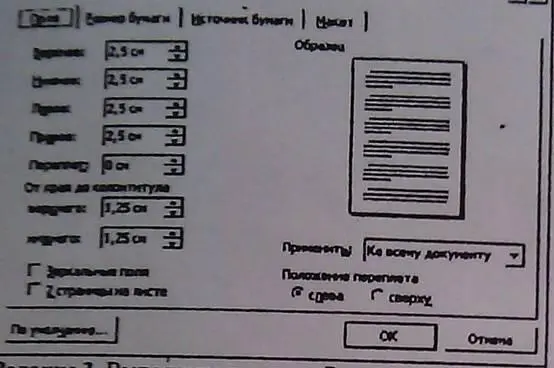
Задание 3. Выполните задание «Визитка»
Откройте в меню Файл строку Параметры страницы… и, переходя из одного окошка в другое с помощью клавиши Tab, задайте следующие параметры:
Поля (все четыре) по 0,7 см.
Переплёт ― 0 см.
Колонтитулы ― 0 см.
Откройте окно Параметры страницы…на закладке Размер бумаги и установите параметры:
Ширина ― 10 см.
Высота ― 5 см.
Ориентация ― Книжная.
Щёлкните мышкой по кнопке Ок.
Введите в первую строку свою Фамилию, во вторую ― Имя Отчество, в третью ― Должность и место работы через запятую, в четвёртую ― Адрес предприятия, а в пятую ― телефон рабочий (см. образец внизу задания).
Маркируя соответствующие строки, установите следующие форматы:
Размер первой строки 18, полужирный, выравнивание по центру.
Размер второй строки 14, полужирный, выравнивание по центру.
Читать дальше